
Turinys:
- Autorius John Day [email protected].
- Public 2024-01-30 10:49.
- Paskutinį kartą keistas 2025-01-23 14:59.

Jei esate panašus į mane, jūsų viršininkai iš tikrųjų tikisi, kad dirbdami dirbsite, o ne sėdėsite klausydamiesi mėgstamos radijo laidos, kaip norėtumėte. Šioje instrukcijoje parodysiu, kaip automatiškai įrašyti bet kokį garso srautą naudojant „mplayer“, „lame“ir „cron“, kad suplanuotumėte darbą.
1 žingsnis: Gaukite „Ubuntu“, sukurkite katalogus

Norėdami tai padaryti, turėsite turėti „Ubuntu Linux“. Aš naudoju 7.04, bet tai gali veikti ir kitoms versijoms. Jei žmonėms atrodo įdomu, parašysiu atskirą instrukciją, parodančią, kaip tai padaryti naudojant „Windows“. Jei jau naudojate „Ubuntu“, vieninteliai reikalingi dalykai yra laisvai prieinami per apt. Terminale naudokite šias komandas, kad įdiegtumėte „Lame“, „Mplayer“ir „KCron“. Sudo apt-get install lame mplayer kcronType įveskite slaptažodį ir patvirtinkite diegimus. Norėdami sukurti reikiamus aplankus, naudokite šias komandas.
2 veiksmas: sukurkite „Streamrecord“scenarijų

Mūsų naudojamo scenarijaus veiksmai yra šie: 1. Atidarykite „mplayer“, nukreipkite į garso srautą internete2. Įrašykite srautą į wav failą kataloge /tmp3. Užmuškite „mplayer“procesą, kai pasirodymas baigiasi4. Konvertuokite /tmp/mystream.wav į mp3 failą, pavadinkite jį šiandienos data ir perkelkite jį į „patogesnį“katalogą, esantį vartotojo aplanke. Ištrinkite wav failą /tmp kataloge. Norėdami tai padaryti, pirmiausia turite sužinoti srauto, prie kurio prisijungiate, URL. Pavyzdžiui, naudosiu CSPAN radijo srautą ir įrašysiu jį nuo pirmadienio iki 14 val. Iki penktadienio. Štai scenarijaus tekstas:#!/Bin/shNOW = $ (data +"%b-%d-%y") mplayer "mms: //rx-wes-sea20.rbn.com/farm/pull/tx -rbn -sea34: 1259/wmtencoder/cspan/cspan/wmlive/cspan4db.asf "-ao pcm: file =/tmp/mystream.wav -vc dummy -vo null; lame -ms /tmp/mystream.wav -o" /home/shawn/Music/CSPAN/My Show - $ NOW.mp3 "; rm /tmp/mystream.wav; Nukopijuokite šį tekstą į tuščią failą naudodami„ Gedit “arba„ Vi “ir išsaugokite jį kaip„ streamrecord “. Turėsite redaguoti scenarijaus sritis kursyvu, nes jos jums netinka. Tekstas po „mplayer“yra srauto, kurį norite įrašyti, URL; jį reikės pakeisti srauto URL adresu, kurį lengvai rasite eidami į srautą „Firefox“, leisdami paleisti „mplayer“papildinį, tada dešiniuoju pelės mygtuku spustelėkite ir pasirinkite „Kopijuoti URL“.
3 veiksmas: išsaugokite scenarijų, sukurkite „Pkill“scenarijų ir vykdykite scenarijus

Tada išsaugosime scenarijų kataloge /scripts. Išsaugoję eikite į terminalo sesiją ir įveskite:
cd /scripts chmod 700 streamrecord (Dėl to ką tik sukurtas scenarijus tampa vykdomuoju failu.) Sukurkite dar vieną failą /scripts kataloge. Tai bus vadinama pkill ir bus jūsų smogikas. Tai reiškia, kad jis nužudys „mplayer“procesą, kad pirmasis scenarijus galėtų tęsti pervardyto ir koduoto užfiksuoto srauto kodavimą. Visas „pkill“scenarijaus tekstas yra toks: pkill mplayer Dabar tai pažeidžia scenarijų etiketą, nes viršuje nėra #!/Bin/sh, bet man tai tinka. Išsaugoję failą pkill kataloge /scripts, dar kartą naudokite komandą chmod, kad šis būtų vykdomas. Pirmiausia turite būti terminalo sesijoje, /scripts kataloge, tada įveskite: chmod 700 pkill Greitas „ls“parodys ką tik sukurtus failus dabar gražiai žalioje vietoje standartinės juodos spalvos.
4 veiksmas: naudokite „KCron“, kad suplanuotumėte savo darbus


Cron, nuostabus, bet nepaprastai painus mažas tekstinis failas ir su juo susijusi paslauga nusipelno daugybės instrukcijų. Kad viskas būtų paprasčiau, mes naudosime „KCron“(kurį įdiegėme anksčiau). Jei diegimas vyko taip, kaip planuota, „Programų sistemos įrankiai“turėtumėte pamatyti „KCron“. Arba programą galima paleisti iš terminalo įvedus „kcron“. Naudodami „Ctrl“+N sukurkite naują užduotį ir sukonfigūruokite užduotį, kaip parodyta paveikslėlyje. Paveikslėlyje matote, kad sukonfigūravau programą /scenarijus /srauto įrašą, kad jis veiktų visus mėnesius, pirmadieniais-penktadieniais 12 val., 0 minučių.
Antrasis jūsų sukurtas scenarijus, vadinamas „pkill“, iš tikrųjų baigia „mplayer“ir leidžia tęsti pirmąjį scenarijų. Norėdami paleisti tą scenarijų, turėsite nustatyti kitą „cron“užduotį. Pavyzdžiui, aš turiu du darbus „KCron“. (žr. 2 paveikslėlį)
5 žingsnis: Jūs užsiimate verslu

Tai viskas, kad išbandytumėte savo rankų darbą, galite dešiniuoju pelės klavišu spustelėti „streamrecord“užduotį „Kcron“, pasirinkti „Vykdyti dabar“ir patikrinti /mymp.wav savo /tmp kataloge. Jei jis yra (ir sparčiai auga), paleiskite „pkill“užduotį ir netrukus turėtumėte pamatyti, kad „mystream.wav“išnyks iš jūsų /tmp katalogo, o naujas.mp3 failas kataloge, kurį nurodėte pakeitę scenarijų. Jei įrašote ilgą laidą, atminkite, kad jūsų.wav failo užkodavimas užtruks nemažai laiko. Vienos 3 valandų trukmės laidos, kurią įrašau, užkodavimas į mp3 užtrunka apie 10 minučių. Jei turite kokių nors problemų, kad tai veiktų, nedvejodami praneškite man.
Daiktai P. S. Žinau, kad mano metodai yra šiek tiek grubūs, nes tikriausiai yra geriausios praktikos, kurios aš nesilaikau atlikdamas kai kuriuos veiksmus, todėl prašau nesimokyti manęs „Linux 101“, tai tik greitas ir purvinas būdas niekada nepraleisti mėgstamą garso srautą.
Rekomenduojamas:
Kaip pridėti vaizdo įrašų prie „iPhone“iš „Ubuntu“: 4 veiksmai

Kaip pridėti vaizdo įrašų prie savo „iPhone“iš „Ubuntu“: jei naudojate „Ubuntu“ir „iPhone“, galbūt norėsite prie kompiuterio pridėti keletą vaizdo įrašų. Nesijaudinkite, tai gana paprasta ir nereikalaujama, kad įjungtumėte „iPhone“
Automobilio garso signalas - pasirinktiniai garso efektai: 4 žingsniai (su nuotraukomis)

Automobilio garso signalas - pasirinktiniai garso efektai: Įrengiau savo automobilyje pasirinktinius garso signalų efektus, remdamasis „Mark Rober“„YouTube“vaizdo įrašais, ir man patinka daryti daiktus. Mano nuomone, pagrindiniam automobilio garso signalui reikia daugiau galimybių veiksmingam vairuotojų bendravimui. Ten, kur esu iš standartinio automobilio rago, yra
Wiggly Wobbly - pamatykite garso bangas !! Realaus laiko garso vizualizatorius !!: 4 žingsniai

Wiggly Wobbly - pamatykite garso bangas !! Garso vizualizatorius realiuoju laiku !!: Ar kada susimąstėte, kaip atrodo „Beetle“dainos? Arba jūs tiesiog norite pamatyti, kaip atrodo garsas? Tada nesijaudinkite, aš esu čia, kad padėtų jums tai padaryti! !!! Pakelkite garsiakalbį aukštai ir siekite išblukusio
Garso ir garso perdavimo lazeriu konstrukcija: 3 žingsniai
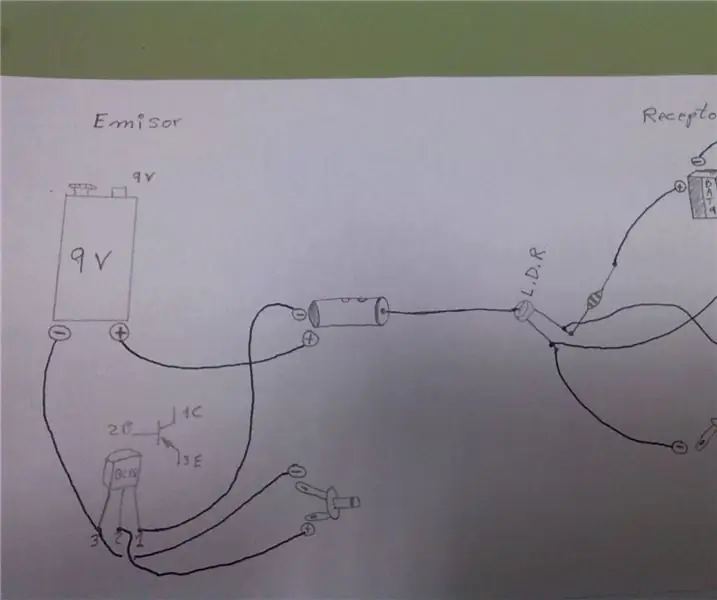
Garso ir garso perdavimo lazeriu konstrukcija: lazerio konstrukcija ir garso perdavimas
7 juostų garso garso vizualizatorius: 4 žingsniai (su nuotraukomis)

7 juostų garso garso vizualizatorius: tai projektas, kuris priima nuolatinį analoginį signalą, paprastai muziką, ir naudoja jį 7 juostų LED vizualizatoriui įjungti. Jis naudoja MSGEQ7 mikroschemą muzikos signalui analizuoti, kad gautų dažnio dydžius ir susietų su LED juostomis. „Led“juostelės
